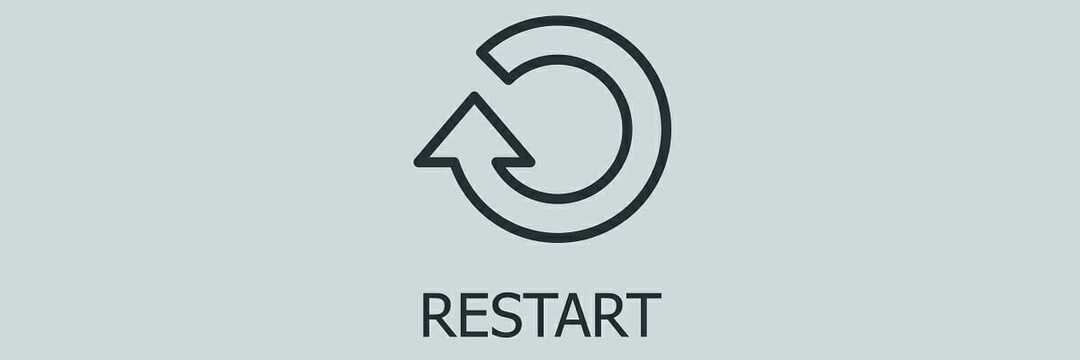Šī programmatūra novērsīs izplatītākās datora kļūdas, pasargās jūs no failu zaudēšanas, ļaunprātīgas programmatūras, aparatūras kļūmes un optimizēs datoru maksimālai veiktspējai. Labojiet datora problēmas un noņemiet vīrusus tūlīt ar trim vienkāršām darbībām
- Lejupielādējiet Restoro datoru labošanas rīku kas nāk ar patentēto tehnoloģiju (patents pieejams šeit).
- Klikšķis Sāciet skenēšanu lai atrastu Windows problēmas, kas varētu radīt problēmas ar datoru.
- Klikšķis Labot visu lai novērstu problēmas, kas ietekmē datora drošību un veiktspēju
- Restoro ir lejupielādējis 0 lasītāji šomēnes.
Daudz runāto atbrīvošana Izveidotāju atjauninājums ir iepriecinājis daudzus Windows 10 fanus. The Izveidotāju atjauninājums uzlabo daudzas OS jomas, tādējādi jaunas funkcijas pie galda, turpinot Anniversary Edition noteikto tendenci un padarot platformu par izsmalcinātāku un efektīvāku vidi.
Diemžēl pieredze daudziem lietotājiem nav bijusi tik gluda, jo
noteiktas funkcijas nedarbosies vairs. Situācija ir pietiekami slikta, ka daudzi lietotāji apsver iespēju atgriezties pie iepriekšējās OS versijas. Ir bijušas vairākas problēmas, tostarp kļūdainas Wi-Fi draiveris. Lietotājs Microsoft tiešsaistes platformā ir paziņojis, ka, instalējot Izveidotāju atjauninājums, viņa Wi-Fi draiveris nedarbojās, un tā atiestatīšana nemaz nepalīdzēja.Noskrēja aparatūru un izstrādāja problēmu novēršanas rīku... to nevarēja novērst. Ieteica pārinstalēt adaptera draiveri, bet, protams, nav interneta piekļuves, lai to izdarītu.
Vairākas reizes pārstartēts... neuztraucās. Vadīja tīklu. Divreiz atiestatīt... nedarbojās. Noskrēja Netsh Winsock Reset… nedarbojās. Vai ir kādi ieteikumi, lai atjaunotu jubilejas izdevumu? Šis WIFI draiveris pirms jaunināšanas darbojās perfekti.
Saskaņā ar šo ziņojumu, ko ievietojis Riks T_935 Microsoft forumā atbrīvoties no šīs problēmas nav tik vienkārši, kā tas varētu vispirms parādīties. Šķiet, ka tradicionālajiem risinājumiem nav nekāda bojātā draivera ietekmes.
Kā novērst Wi-Fi draivera problēmas operētājsistēmā Windows 10
Daudzi cilvēki ir pieteikušies, lai palīdzētu Rikam, un katrs mēģināja pievienot kaut ko jaunu tabulā, lai atrastu problēmas risinājumu.
Mēģiniet rīkoties šādi: Atveriet ierīču pārvaldnieku un ar peles labo pogu noklikšķiniet uz Intel bezvadu adaptera> Atinstalēt> turpiniet atinstalēšanu un pēc tam restartējiet datoru.
1. Manuāli atjauniniet savus Wi-Fi draiverus
Galu galā ir atrasts risinājums jaunākā draivera manuālai instalēšanai. Lietotājs augģisks sniedza informāciju par darbībām, kas jāveic, lai manuāli instalētu draiverus un atkal padarītu Wi-Fi savienojumu pilnībā funkcionālu.
19.50.1.5 versija, šķiet, ir jaunākā AC 3165 draivera versija, tāpēc mēģiniet pārinstalēt draiveri. Lejupielādējiet draiveri (32 bitu - pieņemot Windows 32 bitu instalēšanu) no šīs saites datorā, kuram ir piekļuve internetam:
https://downloadcenter.intel.com/download/26653/Intel-PROSet-Wireless-Software-and-Drivers-for-Windows-10
Pārsūtiet draivera failu uz USB zibatmiņas disku, pēc tam pievienojiet USB zibatmiņas disku planšetdatoram un instalējiet draiveri, kas atrodas zibatmiņā.
Automātiski atjauniniet draiverus
Palaidiet sistēmas skenēšanu, lai atklātu iespējamās kļūdas

Lejupielādējiet Restoro
Datora labošanas rīks

Klikšķis Sāciet skenēšanu lai atrastu Windows problēmas.

Klikšķis Labot visu lai novērstu problēmas ar patentēto tehnoloģiju.
Palaidiet datora skenēšanu ar Restoro Repair Tool, lai atrastu kļūdas, kas izraisa drošības problēmas un palēninājumus. Pēc skenēšanas pabeigšanas labošanas process bojātos failus aizstās ar svaigiem Windows failiem un komponentiem.
Draiveru manuāla lejupielāde ir process, kurā pastāv risks iegūt nepareizu draiveri, kas var izraisīt nopietnus darbības traucējumus. Drošāks un vienkāršāks veids, kā atjaunināt draiverus Windows datorā, ir automātiska rīka izmantošana.
Draivera atjauninātājs automātiski identificē katru ierīci jūsu datorā un saskaņo to ar jaunākajām draiveru versijām no plašas tiešsaistes datu bāzes. Pēc tam draiverus var atjaunināt partijās vai pa vienam, neprasot no lietotāja procesā pieņemt sarežģītus lēmumus.
 Draiveri ir svarīgi jūsu personālajam datoram un visām programmām, kuras lietojat katru dienu. Ja vēlaties izvairīties no avārijām, sasalšanas, kļūdām, aizkavēšanās vai citām problēmām, tās būs jāatjaunina.Nepārtraukta draiveru atjauninājumu pārbaude prasa daudz laika. Par laimi, jūs varat izmantot automatizētu risinājumu, kas droši pārbaudīs jaunus atjauninājumus un tos viegli pielietos, un tāpēc mēs ļoti iesakām DriverFix.Lai droši atjauninātu draiverus, veiciet šīs vienkāršās darbības:
Draiveri ir svarīgi jūsu personālajam datoram un visām programmām, kuras lietojat katru dienu. Ja vēlaties izvairīties no avārijām, sasalšanas, kļūdām, aizkavēšanās vai citām problēmām, tās būs jāatjaunina.Nepārtraukta draiveru atjauninājumu pārbaude prasa daudz laika. Par laimi, jūs varat izmantot automatizētu risinājumu, kas droši pārbaudīs jaunus atjauninājumus un tos viegli pielietos, un tāpēc mēs ļoti iesakām DriverFix.Lai droši atjauninātu draiverus, veiciet šīs vienkāršās darbības:
- Lejupielādējiet un instalējiet DriverFix.
- Palaidiet lietojumprogrammu.
- Pagaidiet, līdz DriverFix nosaka visus jūsu kļūdainos draiverus.
- Tagad programmatūra parādīs visus draiverus, kuriem ir problēmas, un jums vienkārši jāizvēlas tie, kurus vēlaties labot.
- Pagaidiet, līdz DriverFix lejupielādē un instalē jaunākos draiverus.
- Restartēt lai izmaiņas stātos spēkā.

DriverFix
Draiveri vairs neradīs nekādas problēmas, ja šodien lejupielādēsit un izmantosit šo jaudīgo programmatūru.
Apmeklējiet vietni
Atruna: lai veiktu dažas konkrētas darbības, šī programma ir jāatjaunina no bezmaksas versijas.
Mēs ceram, ka šis risinājums novērsīs problēmu. Ja problēma joprojām pastāv, turpiniet problēmu novēršanas procesu, izmantojot tālāk uzskaitītos risinājumus.
2. Atspējojiet un atkārtoti iespējojiet Wi-Fi savienojumu
Lai labotu Wi-Fi draiveru problēmas, dažreiz jums ir jāatspējo savienojums un pēc tam atkal jāiespējo. Tik vienkārši.
- AtvērtTīkla un koplietošanas centrs > dodieties uz Mainiet adaptera iestatījumus.
- Atrodiet savu Wi-Fi savienojumu, ar peles labo pogu noklikšķiniet uz tā un izvēlietiesAtspējot.

- Vēlreiz ar peles labo pogu noklikšķiniet uz tā paša savienojuma un izvēlietiesIespējot.
3. Komandu uzvednē pārbaudiet DNI_DNE
Ja pēc jaunināšanas jūsu Wi-Fi draiveris nedarbojas, izpildiet šādas komandas:
- AtvērtKomandu uzvedne kā administrators
- KadKomandu uzvednesākas, ierakstiet šo un nospiediet taustiņu Enter, lai to palaistu:
- reg dzēst HKCRCLSID {988248f3-a1ad-49bf-9170-676cbbc36ba3} / va / f
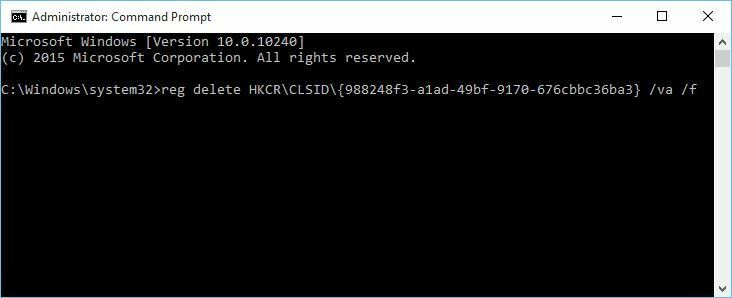
- reg dzēst HKCRCLSID {988248f3-a1ad-49bf-9170-676cbbc36ba3} / va / f
- Tagad ievadiet šo rindu un nospiediet taustiņu Enter, lai to palaistu:
- netcfg -v -u dni_dne
- netcfg -v -u dni_dne
- AizvērtKomandu uzvedneun restartējiet datoru.
4. Atiestatīt TCP / IP
- Palaidiet komandu uzvedni (administrēšana)
- Ievadiet šādas rindas un pēc katras nospiediet Enter.
- netsh int ip reset
- netsh int tcp set heuristics atspējots
- netsh int tcp set global autotuninglevel = atspējots
- netsh int tcp set global rss = iespējots
- Restartējiet datoru un Wi-Fi darbojas tagad.
Ja pēc jaunināšanas uz Windows 10 Creators Update esat pieredzējis citas Wi-Fi problēmas, izmantojiet tālāk sniegto komentāru sadaļu, lai pastāstītu mums vairāk par savu pieredzi.
SAISTĪTIE STĀSTI, KO PĀRBAUDĪT:
- Kā manuāli instalēt Windows 10 Creators Update
- Nevar aktivizēt Windows 10 Creators Update [Fix]
- Kā instalēt Windows 10 Creators Update no ISO faila
 Vai jums joprojām ir problēmas?Labojiet tos ar šo rīku:
Vai jums joprojām ir problēmas?Labojiet tos ar šo rīku:
- Lejupielādējiet šo datora labošanas rīku novērtēts kā lielisks vietnē TrustPilot.com (lejupielāde sākas šajā lapā).
- Klikšķis Sāciet skenēšanu lai atrastu Windows problēmas, kas varētu radīt problēmas ar datoru.
- Klikšķis Labot visu lai novērstu problēmas ar patentēto tehnoloģiju (Ekskluzīva atlaide mūsu lasītājiem).
Restoro ir lejupielādējis 0 lasītāji šomēnes.